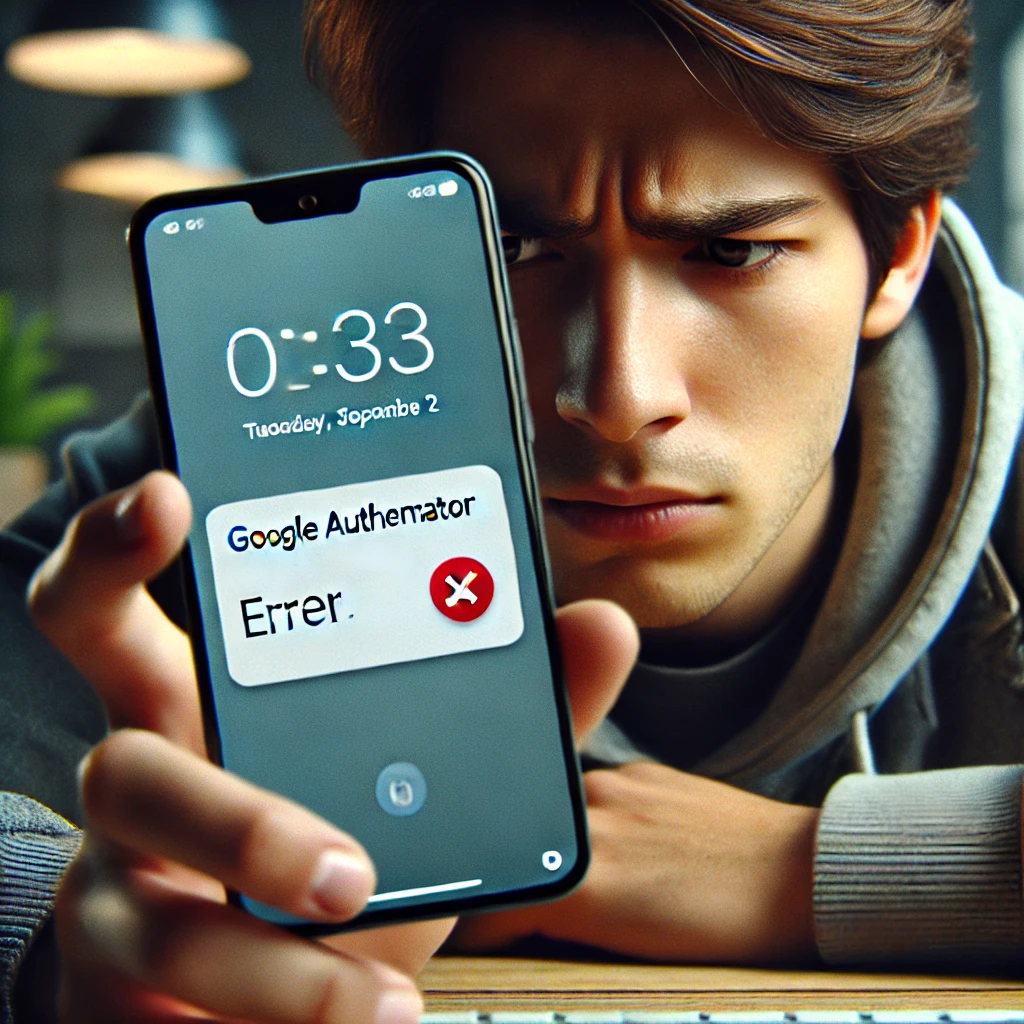
В нашей цифровой эпохе безопасность данных становится одной из самых важных задач, особенно когда речь идет о защите личных и финансовых сведений. Одним из популярных инструментов для защиты аккаунтов является двухфакторная аутентификация (2FA). И одним из самых известных сервисов для этого является Google Authenticator. Однако многие пользователи сталкиваются с ситуацией, когда Google Authenticator перестает работать. В этой статье мы подробно рассмотрим возможные причины возникновения таких проблем и предложим решения для их устранения.
- 1. Что такое Google Authenticator и зачем он нужен?
- 2. Причины, по которым Google Authenticator может не работать
- 2.1. Проблемы с временем на устройстве
- 2.2. Ошибки в настройке Google Authenticator
- 2.3. Проблемы с синхронизацией данных между устройствами
- 2.4. Перенос аккаунтов на новое устройство
- 2.5. Проблемы с приложением Google Authenticator
- 2.6. Проблемы с аккаунтом Google
- 3. Что делать, если Google Authenticator не работает?
- 3.1. Использование резервных кодов
- 3.2. Использование альтернативных методов аутентификации
- 3.3. Обратитесь в службу поддержки
- 4. Как предотвратить проблемы с Google Authenticator в будущем?
- Заключение
1. Что такое Google Authenticator и зачем он нужен?
Google Authenticator — это приложение, которое генерирует временные коды для двухфакторной аутентификации. Двухфакторная аутентификация (2FA) добавляет дополнительный уровень защиты к традиционным методам авторизации, таким как ввод пароля. Вместо того чтобы полагаться только на пароль, который может быть украден или взломан, пользователи должны ввести уникальный код, который генерируется через мобильное приложение, например, Google Authenticator.
Коды, которые генерирует Google Authenticator, являются одноразовыми и обновляются каждые 30 секунд. Этот метод аутентификации делает аккаунты значительно более защищенными от взлома, даже если злоумышленники знают ваш пароль.
2. Причины, по которым Google Authenticator может не работать
Несмотря на свою высокую надежность, пользователи могут столкнуться с различными проблемами, которые могут мешать нормальной работе Google Authenticator. Причины могут быть различными: от простых ошибок в настройках до более серьезных технических сбоев. Рассмотрим наиболее распространенные причины.
2.1. Проблемы с временем на устройстве
Google Authenticator использует алгоритм, основанный на времени, для генерации одноразовых кодов. Это означает, что правильность времени на вашем устройстве является критически важным фактором для работы приложения. Если время на вашем смартфоне настроено неправильно, то коды, генерируемые Google Authenticator, могут не совпадать с теми, что ожидает сервер.
Решение: Убедитесь, что время на вашем устройстве синхронизировано с мировым временем. Для этого включите автоматическую синхронизацию времени в настройках вашего телефона.
2.2. Ошибки в настройке Google Authenticator
Иногда при настройке Google Authenticator могут возникать ошибки, которые приводят к некорректной работе приложения. Это может произойти, если вы неправильно отсканировали QR-код или ввели вручную ключ для активации двухфакторной аутентификации.
Решение: Попробуйте сбросить настройки и заново пройти процедуру привязки аккаунта к Google Authenticator. Для этого вам нужно войти в настройки безопасности вашего аккаунта и удалить старую настройку двухфакторной аутентификации, а затем повторить процесс с правильным QR-кодом или ключом.
2.3. Проблемы с синхронизацией данных между устройствами
Если вы используете Google Authenticator на нескольких устройствах, то возможна ситуация, когда коды на разных устройствах не совпадают. Это может произойти из-за того, что Google Authenticator не синхронизирует данные между устройствами автоматически, а каждый раз генерирует новые коды на основе времени.
Решение: Убедитесь, что на всех устройствах правильно настроено время и они синхронизированы с мировым временем. Кроме того, рекомендуется использовать только одно устройство для генерации кодов, чтобы избежать путаницы.
2.4. Перенос аккаунтов на новое устройство
Когда вы меняете смартфон, вам необходимо перенести настройки Google Authenticator на новое устройство. Если вы не выполнили этот шаг, ваши коды могут не работать, так как они генерируются на старом устройстве, которое больше не используется.
Решение: Для переноса Google Authenticator на новое устройство необходимо выполнить несколько шагов. Во-первых, убедитесь, что у вас есть доступ к старому телефону и на нем установлен Google Authenticator. Затем откройте настройки приложения на старом устройстве и выберите опцию переноса данных на новое устройство. После этого следуйте инструкциям в приложении.
2.5. Проблемы с приложением Google Authenticator
Иногда само приложение может выйти из строя или быть повреждено, что приводит к его некорректной работе. Это может быть вызвано сбоями в системе, ошибками при обновлениях или другими техническими проблемами.
Решение: Попробуйте перезапустить приложение или переустановить его. Перед удалением приложения не забудьте сохранить все данные, связанные с двухфакторной аутентификацией, так как при удалении приложения могут быть потеряны важные данные.
2.6. Проблемы с аккаунтом Google
В редких случаях проблема может быть связана с самим аккаунтом Google. Это может быть результатом ошибки в системе или временного сбоя в работе серверов Google.
Решение: Если вы подозреваете, что проблема связана с вашим аккаунтом Google, попробуйте обратиться в службу поддержки Google. Вы также можете проверить состояние серверов Google, посетив их страницу статуса.
3. Что делать, если Google Authenticator не работает?
Если Google Authenticator по-прежнему не работает после того, как вы проверили основные причины, вам нужно выполнить несколько шагов, чтобы восстановить доступ к своему аккаунту.
3.1. Использование резервных кодов
При настройке двухфакторной аутентификации Google часто предоставляет пользователю набор резервных кодов. Эти коды можно использовать в случае, если основное приложение для генерации кодов (например, Google Authenticator) перестает работать.
Решение: Найдите резервные коды, которые были выданы при настройке 2FA, и используйте их для входа в ваш аккаунт.
3.2. Использование альтернативных методов аутентификации
Если Google Authenticator не работает, многие сервисы предлагают альтернативные способы подтверждения вашей личности. Например, можно использовать SMS-коды или электронную почту для получения подтверждения.
Решение: Перейдите в настройки безопасности вашего аккаунта и выберите альтернативный метод аутентификации, например, получение кода через SMS или электронную почту.
3.3. Обратитесь в службу поддержки
Если все предыдущие методы не помогают, вам стоит обратиться в службу поддержки вашего сервиса (например, Google). В большинстве случаев сотрудники смогут помочь вам восстановить доступ к аккаунту и перенастроить двухфакторную аутентификацию.
Решение: Свяжитесь со службой поддержки и предоставьте им информацию о вашей проблеме. Они помогут вам восстановить доступ к вашему аккаунту.
4. Как предотвратить проблемы с Google Authenticator в будущем?
Чтобы избежать ситуаций, когда Google Authenticator не работает, рекомендуется следовать нескольким простым рекомендациям:
- Регулярно проверяйте настройки времени на вашем устройстве. Убедитесь, что оно синхронизировано с мировым временем.
- Создавайте и сохраняйте резервные коды. Это поможет вам восстановить доступ к аккаунту, если основное приложение не будет работать.
- Используйте надежные методы аутентификации. Помимо Google Authenticator, можно использовать альтернативные методы, такие как SMS-коды или использование приложения для управления паролями, которое поддерживает 2FA.
Заключение
Google Authenticator — это мощный инструмент для обеспечения безопасности ваших аккаунтов, но, как и любое приложение, он может столкнуться с проблемами. Важно понимать, что большинство из этих проблем можно решить с помощью правильных настроек и знанием основных причин. Если вы столкнулись с проблемами при использовании Google Authenticator, не отчаивайтесь. Воспользуйтесь нашими советами, и вы сможете быстро восстановить доступ к вашему аккаунту.
Надеемся, что данная статья помогла вам разобраться в возможных причинах сбоев в работе Google Authenticator и предложила эффективные решения. Защитите свои данные и оставайтесь в безопасности!







